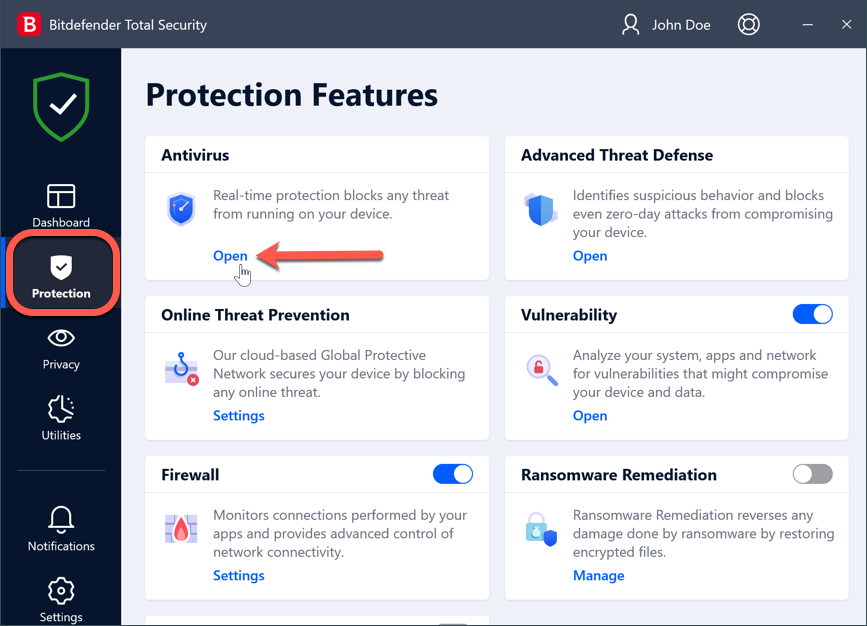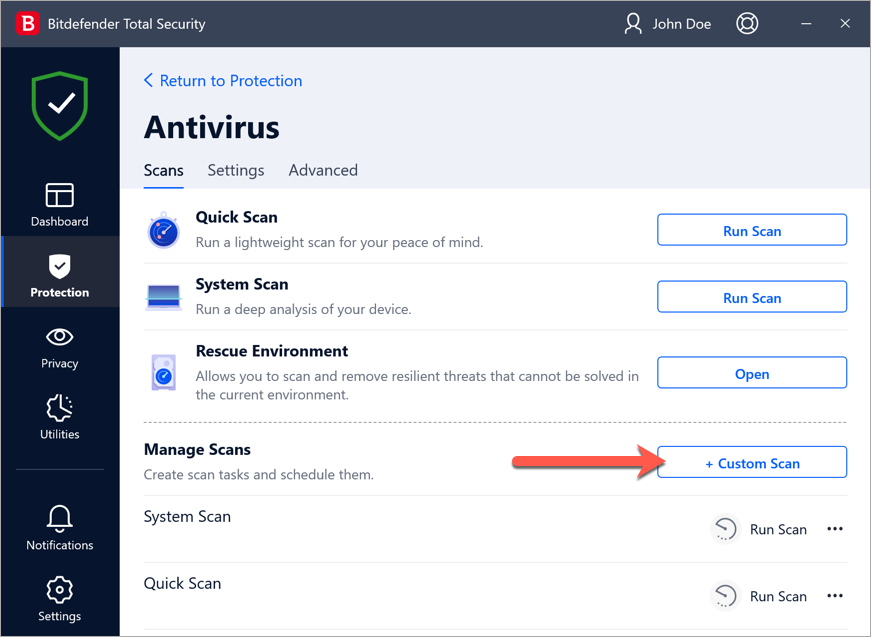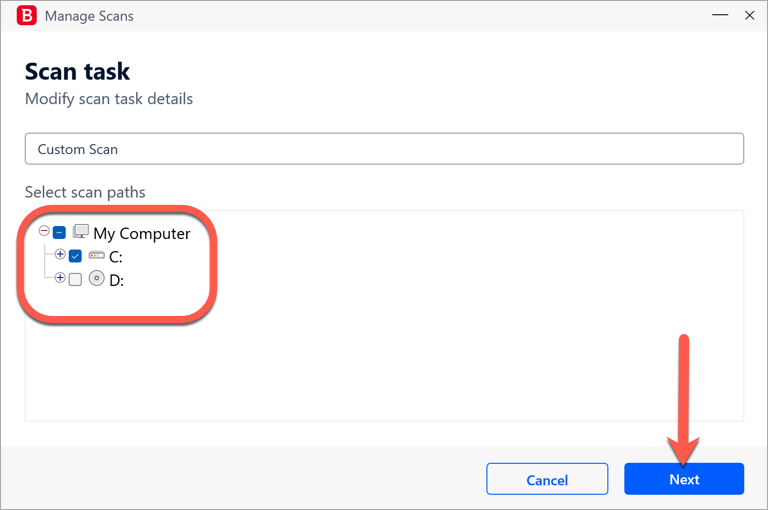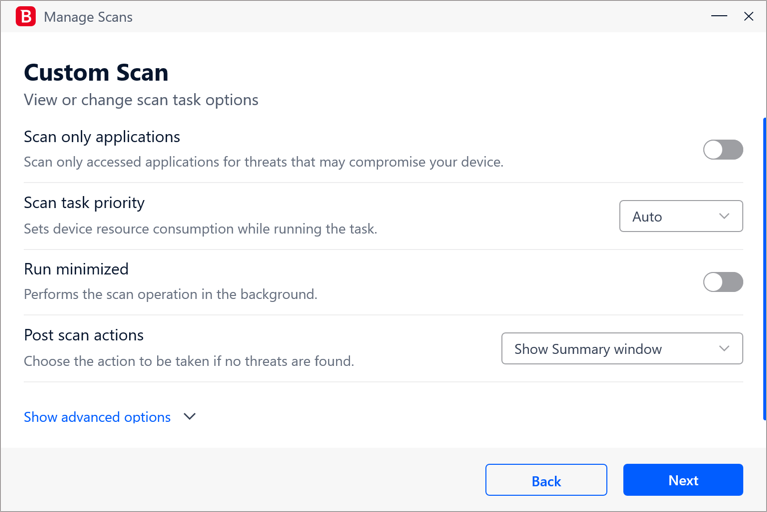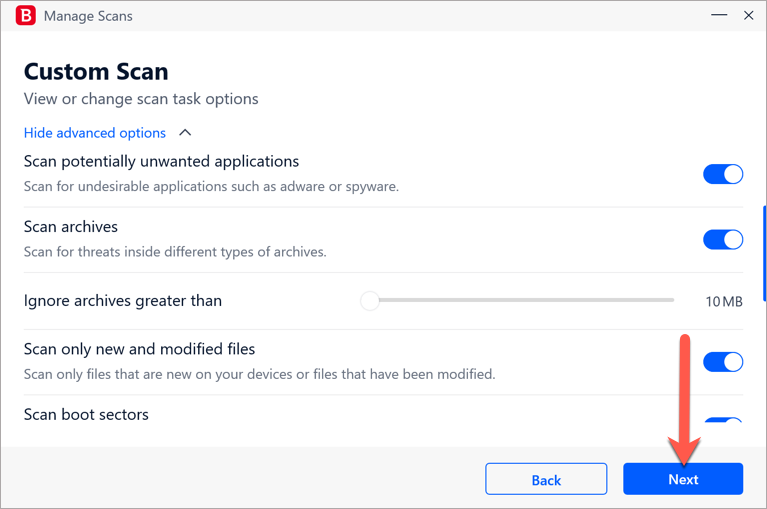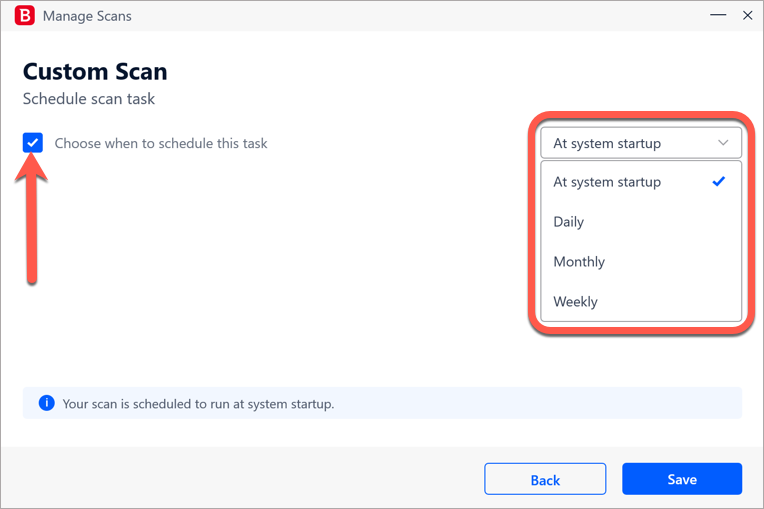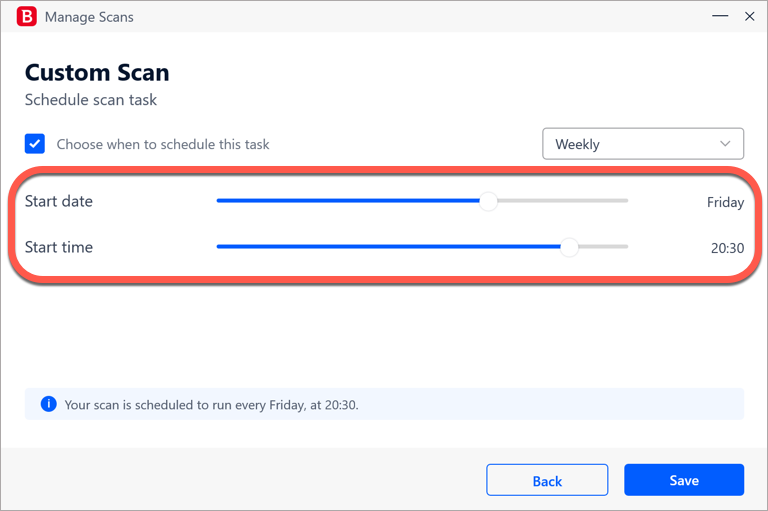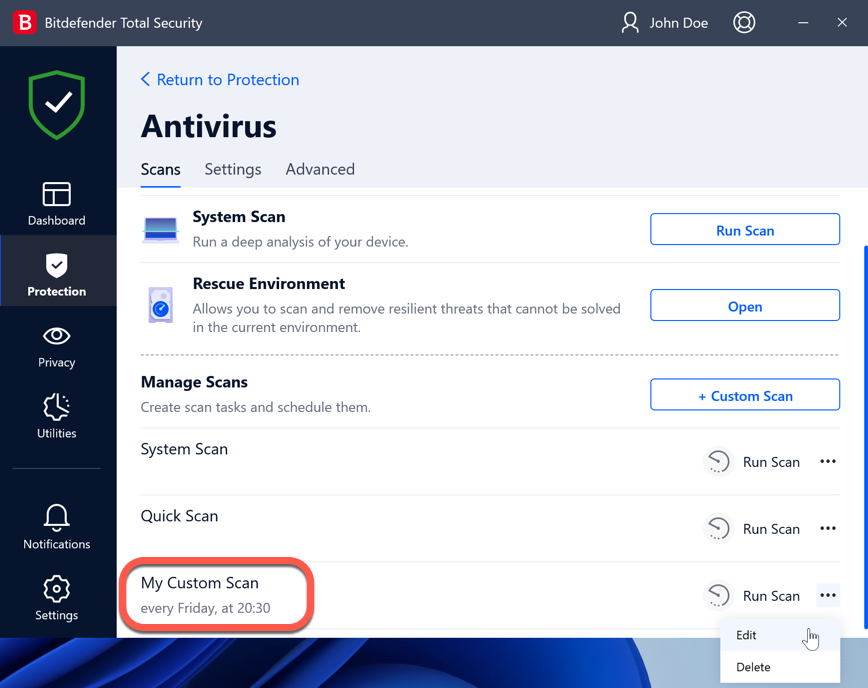Se quiser apenas digitalizar locais específicos no seu computador Windows ou se quiser modificar as opções de digitalização padrão de acordo com as suas preferências, pode criar e agendar uma análise personalizada em Bitdefender. Com uma tarefa de análise personalizada, pode analisar eficientemente apenas os ficheiros e pastas que desejar e definir os parâmetros de análise conforme os seus requisitos. Neste artigo, iremos guiá-lo para criar uma tarefa de análise personalizada em soluções de segurança Bitdefender para Windows.
Para configurar uma nova análise personalizada detalhadamente:
1. Clique em Proteção no menu de navegação na interface do Bitdefender.
2. No painel Antivírus, clique em Abrir.
3. Nas janelas Análises, clique em + Análise personalizada.
4. Introduza o nome da análise e, em seguida, selecione os locais que deseja analisar e, em seguida, clique em Seguinte.
5. Configure as seguintes opções gerais:
Analisar apenas aplicações. Você pode configurar o Bitdefender para só analisar as aplicações acedidas.
Verificar prioridade de tarefa. Pode escolher o impacto que o processo de análise deve ter no desempenho do seu sistema.
- Automática - A prioridade do processo de análise dependerá da atividade do sistema. Para que o processo de análise não afete a atividade do sistema, o Bitdefender decide se o processo de análise deve ser executado com prioridade alta ou baixa.
- Alta - A prioridade do processo de análise será alta. Ao escolher esta opção, permite que outros programas sejam executados mais devagar, diminuindo o tempo necessário para o processo de análise ser concluído.
- Baixa - A prioridade do processo de análise será baixa. Ao escolher essa opção, permite que outros programas sejam executados mais rápido, aumentando o tempo necessário para o processo de análise ser concluído.
Executar minimizado. Realiza a operação de análise em segundo plano.
Ações pós-verificação. Escolha a ação que o Bitdefender deve realizar se não forem encontradas ameaças:
- Mostrar janela de resumo
- Desligar dispositivo
- Fechar janela da Análise
6. Se deseja configurar as opções de análise detalhadamente, clique em Exibir opções avançadas. Poderá encontrará informações sobre as análises listadas no final desta seção. Clique Seguinte.
7. Pode ativar a opção Escolha quando agendar esta tarefa se quiser e, em seguida, escolha quando a análise personalizada que criou deve começar.
- No iniciar do sistema
- Diária
- Mensal
- Semanal
ⓘ Nota: Para escolher Diariamente, Mensalmente ou Semanalmente, arraste o marcador pela barra de frequência para definir o intervalo em que a análise programada deve começar.
8. Clique em Guardar para guardar as definições e fechar a janela de configuração.
A nova varredura personalizada aparecerá na área Gerir Análises. A partir daqui, pode:
- Clicar no botão Executar análise para iniciar a sua digitalização personalizada em qualquer altura.
- Clique em ••• para editar ou apagar a sua tarefa de análise personalizada.
- Agendar uma Análise de sistema ou uma Análise rápida.